編輯:更多教程
1、安裝JAVA環境,search有很多教程;也可以直接下載MyEclipse6.0以上版本,軟件自動設置(自己沒有成功)。也有注意要有耐心和細心,自己安裝了老半天才好。
2、提取手機裡的SystemUI.apk和framework-res.apk,分別在手機內存system>-app和framework裡。
3、下載下面提供的apktool工具,下載各種美化資源。
4、美化開始:
(1)、解壓apktool,復制framework-res.apk到文件夾裡:


(2)、點擊加載資源,注意在c盤用戶(自己創建的賬戶)apktool裡有1.apk!

(3)、加載framework資源完畢,開始美化SystemUI:
(4)、復制SystemUI.apk至文件夾,打開解包,解包後增加SystemUI文件夾:

(5)、打開SystemUI文件夾>-res>-drawable,找到stat_sys_battery.xml為電量顯示文件,1%電量需要這個;以及stat_sys_battery_charge.xml,充電動畫文件:

(6)、記事本分別打開。第一個電量顯示修改成如下:


(7)、第二個文件表示充電顯示,我的修改成如下,注意每個電量級下邊都要改寫,自己可以減小量級:


(8)、電量、信號、wifi等圖標一般在drawable-hdpi和drawable-xhdpi裡,注意一一替換,名稱對應,下面的是白色數字電量,所以截圖比較看不清楚:

(9)、替換結束,打包,出現完成文件:



(10)、打包後,用winrar打開SystemUI.apk和打包完成的文件進行相應替換:
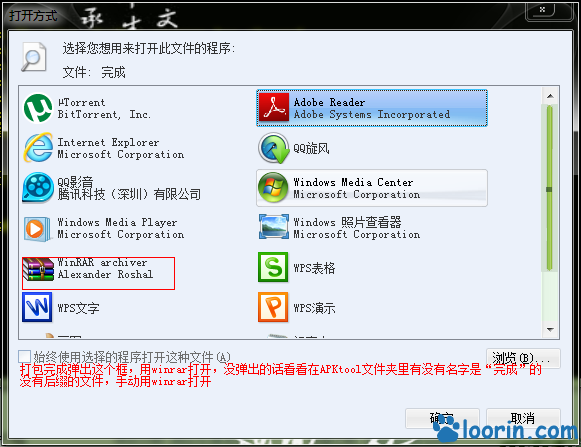




(11)、保存後,美化結束,將美化完的SystemUI.apk復制手機中,修改權限、替換原apk,重啟後即將感受自己的美化!
特別聲明:本人小小白白,剛開始學美化,第一次學自隔壁論壇lym大神,在此特別非常無理由感謝。希望我烙印論壇的各位機友批評指正!
注意問題:
1、後面幾張教程圖自己弄的不如lym大神的清楚,直接用了他的教程圖,再次感謝;
2、很多人學習lym大神教程後打包總是不成功,原因是apktool.jar的版本太低,附件已上傳自己下載的最新版,親自嘗試打包沒有問題;
3、附件中的SystemUI.apk和framework-res.apk是最新4.2.1版本的高度為22的導航欄(圖片有誤,返回鍵在右邊)和時間居中數字電量顯示類iphone的狀態欄。

4、多多分享,互相學習,共同進步!期待烙印論壇越辦越好,期待大家成為各種大神!
 魅族M9 Flyme OS升級詳解
魅族M9 Flyme OS升級詳解
魅族M9 Flyme OS升級詳細教程:【謹慎操作,做好備份,以免造成損失】 1.下載魅族M9 Flyme OS固件,將update.bin文件存放在手機的儲存根目錄下
 htc one s root獲取解鎖教程
htc one s root獲取解鎖教程
這裡是提供htc one s root獲取解鎖教程,教程已經很詳細了,大家務必按照教程來操作。 1.首先,ONE S在完全關機狀態下(進入設置,電源,快速啟動的勾勾去掉
 Android軟件安裝教程
Android軟件安裝教程
1、安裝91手機助手:下載91手機助手(點擊下載),下載完成後雙擊圖標並根據提示進行安裝。 2、連接識別手機:用數據線將手機和計算機相連接,打開91手機助手,此時計算機
 聯想A710e驅動安裝
聯想A710e驅動安裝
使用說明 1.驅動文件下載,解壓後安裝即可 2.A710e無法通過各類手機輔助工具自動安裝驅動,必須使用該方法